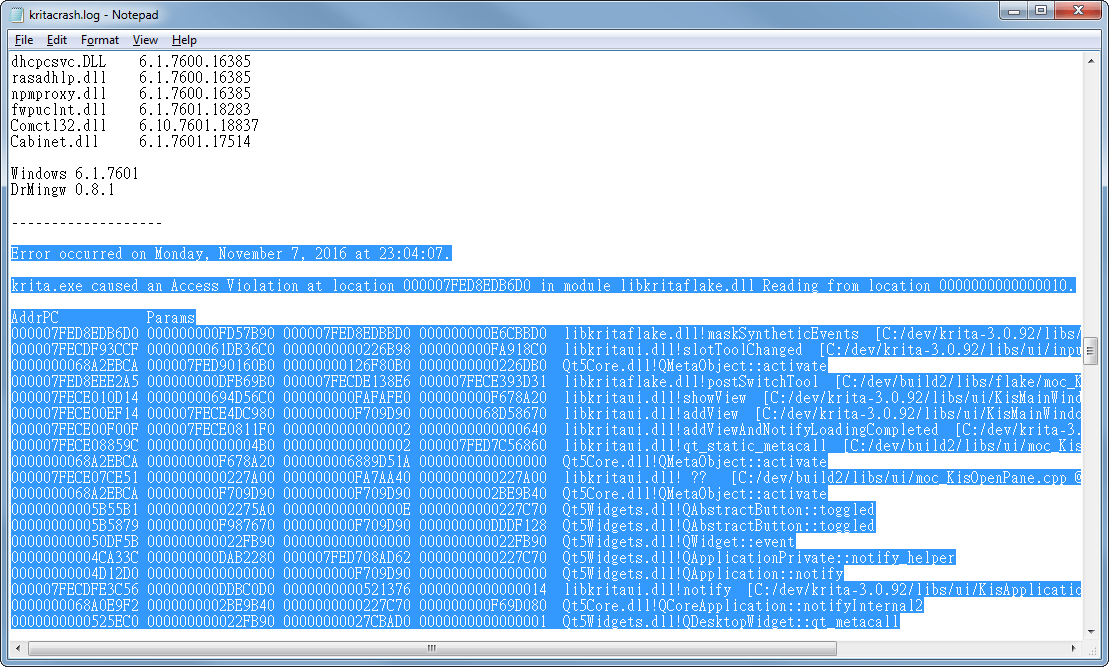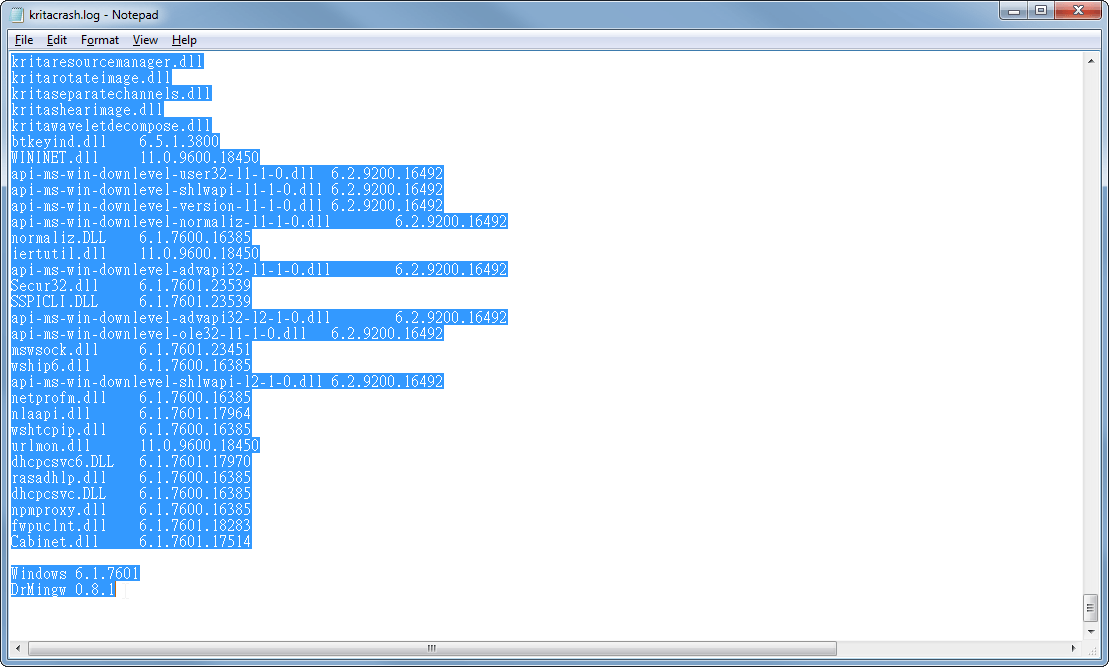Dr. MinGW 调试工具¶
备注
本页内容仅用于 Krita 的 Windows 版本。一般情况下,位于 %LOCALAPPDATA%kritacrash.log 的日志文件已经包含了足够的信息,开发人员可以通过它的内容推断出程序崩溃的原因。只有在需要获取更精确的崩溃数据时才要用到调试包。
如何使用调试包¶
如果你已经安装了 Krita 并想生成程序的回溯追踪数据,最佳方式是下载免安装版本 (可以是最新正式版、稳定测试版和开拓测试版) 和配套的调试包。正式版的调试包在新版发布的文章中可以找到,测试版的调试包和主程序免安装包在同一文件列表,文件名以“-dbg.zip”结尾。
正式版软件的配套调试包可以在 https://krita.org/ 网站的最新版发布公告中找到。你也可以在 https://download.kde.org/stable/krita 目录中找到稳定版本的主程序包和调试包;或者在 https://download.kde.org/unstable/krita 目录中找到测试版本的主程序包和调试包。在目录中主程序的免安装包和调试包的 ZIP 文件会被显示在相邻位置。
确保你下载的主程序免安装包和调试包是同一版本,这是进行调试并得到有用回溯跟踪数据的必须事项。
把 Krita 的免安装包内容解压出来。
把调试包中的内容解压到该 Krita 的主目录,也就是 bin 、lib 、share 等目录所在的目录,如下图所示:
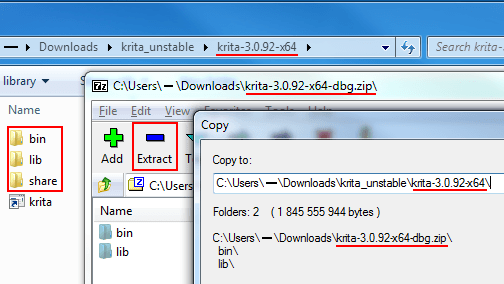

解压完成后,检查“bin”目录里面有没有一个“.debug”目录。如果没有,那么你很可能选择了错误的解压位置。
如何获取回溯跟踪数据¶
如果程序发生了崩溃,Krita 可能会失去响应几秒钟至几分钟,然后弹出程序崩溃对话框。
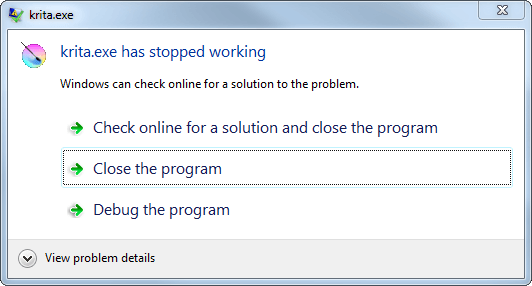
程序崩溃对话框示例。¶
如果 Krita 失去响应超过几分钟的范畴,那么它的进程很可能已经锁死,无法提供回溯数据。遇到这种情况时,你只能先手动关闭 Krita。接下来请按照下面的指引来检查这个问题是否为程序崩溃。
打开 Windows 文件管理器并在地址栏输入
%LocalAppData%(不带引号) ,按 回车 键。
找到
kritacrash.log文件 (根据你的设置,它可能被命名为kritacrash)。用 Windows 记事本打开这个文件,滚动到文件最底部,然后再向上滚动直至发现第一组 “Error occurred on <崩溃时间>” ,它的上面还有一段横线。